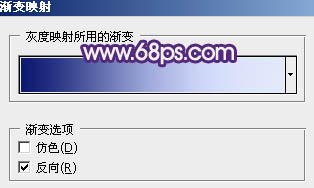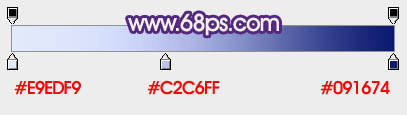PhotoShop为美女照片添加紫色调
发布时间:2015-05-12 来源:查字典编辑
摘要:教程介绍淡淡紫红甜美色的调色方法。大致过程:先用渐变映射快速调出图片的主色,然后再慢慢调整暗调及高光部分的颜色。最后适当柔化处理即可。原图最...

教程介绍淡淡紫红甜美色的调色方法。大致过程:先用渐变映射快速调出图片的主色,然后再慢慢调整暗调及高光部分的颜色。最后适当柔化处理即可。
原图

最终效果

1、打开原图素材,创建渐变映射调整图层,颜色设置如图1,2,确定后把图层混合模式改为“滤色”,效果如图